Een video opfleuren op Android
Als je een fervent smartphone-cameragebruiker bent, is de kans groot dat je het donkere opnamefenomeen hebt ervaren dat vaak kan optreden bij het maken van videoclips bij weinig licht.
Het kan de hele tijd gebeuren op Android-telefoons, vooral als je binnen of 's nachts buiten bent:je kunt zonder problemen foto's maken in de fotomodus, maar zodra je overschakelt naar video-opname, wordt de clip veel donkerder weergegeven, waardoor het moeilijker om te zien wat er aan de hand is.
Lees verder om erachter te komen hoe u een video op Android helderder kunt maken met de helderheidseditor van Clideo, gratis, in slechts drie eenvoudige stappen.
-
Pak je donkere video
Om aan de slag te gaan, gaat u naar Clideo's hulpmiddel voor het ophelderen van video's. Deze link wordt geopend in de browser van elk apparaat, of dat nu Windows, Mac, iPhone of Android is, zorg er alleen voor dat je verbonden bent met internet!
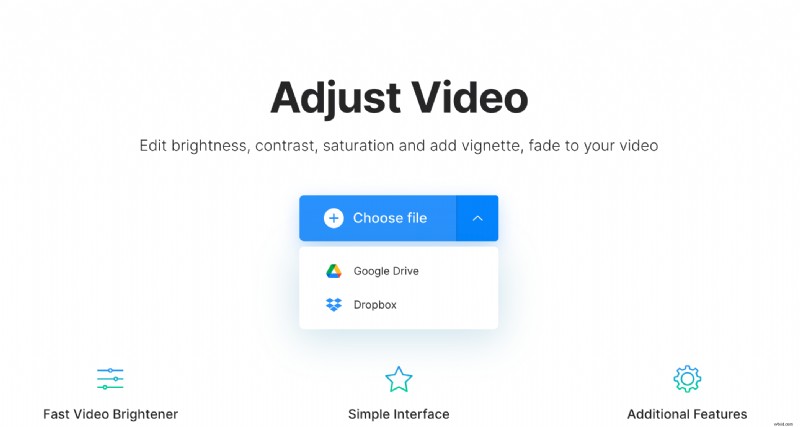
Nu is het tijd om je donkere video te uploaden. Klik in het midden van de startpagina van de tool op de blauwe knop 'Bestand kiezen' en u kunt het bestand uit uw systeem kiezen. Als je het liever rechtstreeks vanuit je cloudopslagaccount uploadt, kan dat ook! Tik gewoon op de naar beneden wijzende pijl aan de rechterkant van de knop en er verschijnt een vervolgkeuzemenu met de optie om te uploaden vanuit Dropbox of Google Drive.
Houd er rekening mee dat de tool werkt met alle belangrijke videobestandsindelingen, waaronder MP4, WMV, MOV, VOB, AVI en bestanden tot 500 MB accepteert.
-
Laat er licht zijn!
Zodra uw video is geüpload, wordt u naar de bewerkingspagina geleid waar u de helderheid, verzadiging, contrast en andere instellingen kunt verhogen met behulp van de schuifregelaars aan de rechterkant.
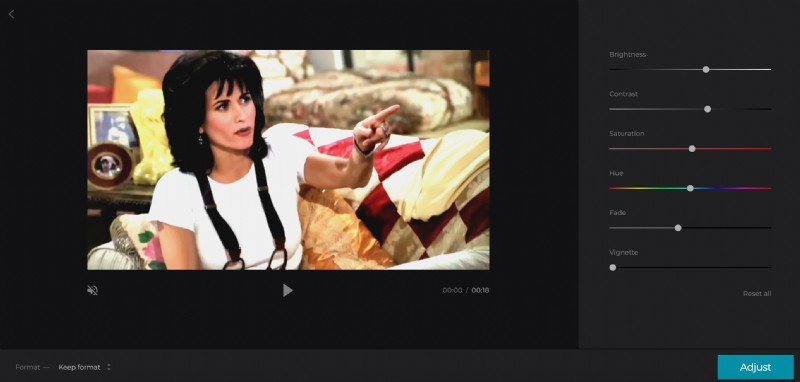
De video wordt in het midden in realtime bekeken, dus als je tevreden bent met het resultaat, selecteer je een uitvoerformaat via de optie linksonder. We raden aan om de clip naar MP4 te converteren als je deze op je telefoon wilt afspelen. Helemaal klaar? Druk op de blauwe knop Aanpassen rechtsonder.
-
Download en geniet
Zodra uw wijzigingen met succes zijn verwerkt, krijgt u de mogelijkheid om uw clip online af te spelen - en als het resultaat u bevalt - downloadt u deze terug naar uw apparaat. Tik hiervoor op de groene knop Downloaden. Nogmaals, je hebt de mogelijkheid om het weer op te slaan in je Google Drive of Dropbox, indien gewenst.
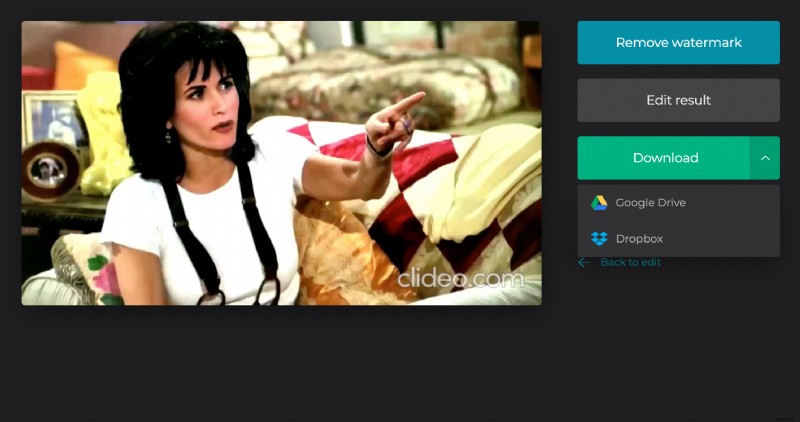
Als u echter nog enkele wijzigingen wilt aanbrengen, klikt u op de link 'Terug naar bewerken' en kunt u dit doen zonder opnieuw te beginnen. En dat is alles - in slechts drie eenvoudige stappen is uw video helderder en beter dan ooit!
